Modalità Fusione
Le Modalità Fusione permettono di scegliere come un clip si combina con un clip sottostante, dal creare un effetto di sovrimpressione al fondere aree con maschere o creare leggere sbordature o altri effetti colore ed esposizione. Ogni Modalità Fusione usa una formula diversa per combinare i valori del colore e della luminosità in un determinato clip con i valori di un clip sottostante. Non importa se per creare lo sfondo sottostante per il clip sul quale si applica la Modalità Fusione vengono usate diverse risorse: la formula di fusione viene applicata in base agli elementi visibili durante l’applicazione. Sperimentare con le modalità di fusione è un modo divertente per imparare come ciascuna modalità influisce sui clip.

La Modalità Fusione Luce soffusa è stata applicata al titolo “Nature”, fondendo il testo (impostato sul bianco) nel video clip sottostante.
La Modalità Fusione si trova nel riquadro Editor nella pagina Proprietà. Il risultato di una Modalità Fusione può essere modificato regolando l’impostazione Opacità del clip.
Pinnacle Studio include le seguenti modalità di fusione nel menu a discesa Modalità Fusione. Nel primo esempio, Nessuna, si vedono i due clip usati per tutti gli esempi della Modalità Fusione.
Modalità Fusione | Esempio |
|---|---|
Nessuna: nessuna fusione è l’impostazione predefinita. Il clip sottostante è coperto dal clip della traccia posta sopra, salvo nel caso in cui l’Opacità del clip non sia stata regolata. Esempio: il clip del tramonto nella Traccia 1 coprirà completamente il clip del faro nella Traccia 2 quando Nessuna è la modalità di fusione impostata. | 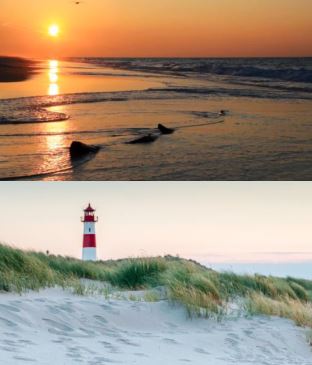 |
Bruciatura colore: scurisce il clip di sfondo e aumenta il suo contrasto con il clip selezionato. |  |
Schermatura colore: schiarisce il clip di sfondo e riduce il suo contrasto con il clip selezionato. |  |
Scurisci: confronta i clip selezionati e di sfondo e mostra i pixel più scuri. |  |
Dissolvi: sostituisce i colori dei pixel nel clip selezionato dal clip di sfondo. Maggiore è l’opacità del clip selezionato, meno clip vengono sostituiti. |  |
Luce intensa: aggiunge alte luci o ombre a seconda della luminosità del clip selezionato. |  |
Miscela dura: aggiunge i valori RGB del clip selezionato al clip di sfondo. |  |
Schiarisci: visualizza i pixel nel clip selezionato più chiari rispetto a quelli del clip di sfondo. |  |
Bruciatura lineare: scurisce il clip di sfondo a seconda della luminosità del clip selezionato. Più scuro rispetto a Moltiplica, ma meno saturato rispetto a Bruciatura colore. |  |
Schermatura lineare: schiarisce il clip di sfondo a seconda della luminosità del clip selezionato. |  |
Luce lineare: schiarisce o scurisce il clip di sfondo a seconda della luminosità del clip selezionato. Applica una fusione Schermatura lineare per rendere più luminosi i pixel e Bruciatura lineare per scurire i pixel. |  |
Moltiplica: combina i colori dei clip selezionati e di sfondo e mantiene i pixel più scuri per produrre un risultato più scuro. |  |
Sovrapposizione: mostra i motivi o colori del clip selezionato e conserva le ombre e le alte luci del clip di sfondo. |  |
Luce puntiforme: schiarisce e scurisce contemporaneamente ed elimina i mezzi toni. |  |
Schermo: elimina più pixel scuri, per transizioni più fluide. Simile a Moltiplica, ma moltiplica i pixel chiari invece dei pixel scuri. |  |
Luce soffusa: aggiunge alte luci o ombre morbide. |  |
Luce vivida: aumenta o riduce il contrasto a seconda della luminosità del clip selezionato. |  |
1 Nella timeline, fare doppio clic sul clip che si desidera fondere. Nelle tracce sotto deve essere presente un contenuto visibile affinché il clip possa fondersi.
2 Nel riquadro Editor, nella pagina Proprietà, selezionare una modalità di fusione dal menu a discesa Modalità Fusione.
Il risultato della modalità di fusione appare nell’anteprima della timeline del riquadro Lettore. Si consiglia di provare e visualizzare in anteprima diverse modalità di fusione fino a che non si ottiene il risultato desiderato.